ThinkPad E431解除U盘启动禁用bios设置的图文教程
时间:2014-12-02
来源:U卫士
作者:佚名
使用U盘装系统的时候,都需要进入bios,将开机启动给改为U盘启动。但是在进入启动选项窗口后,发现根本找不到U盘启动选项,这样怎么解决呢?其实找不到这一选项,最主要的原因就是U卫士被禁用了。小编就和大家说说ThinkPad E431解除U盘启动禁用bios设置的详细教程。
1、打开ThinkPad e431笔记本电脑,在出现开机画面时按F1进入bios设置,使用左右方向键将光标移至“security”菜单,再使用上下方向键将光标移至“secure boot”选项,如下图所示:
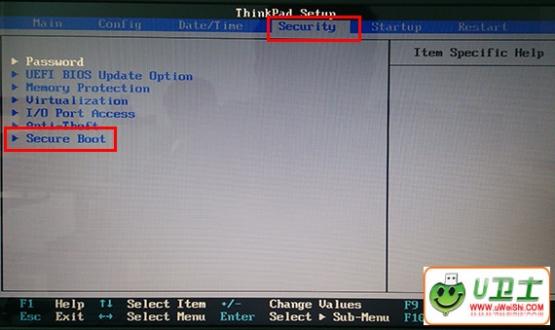
bios
2、进入到secure boot后,使用上下方向键将光标移至“secure boot”按回车键,在弹出的窗口中使用上下方向键,将光标移至“disable”选项,按回车键执行,如下图所示:
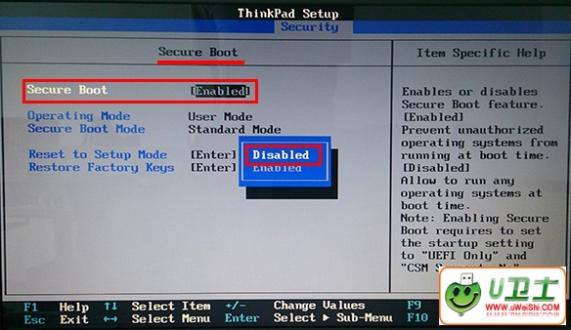
bios
3、完成上面的操作后,secure boot后方括号处原先的enabled即变更为disabled,如下图所示:
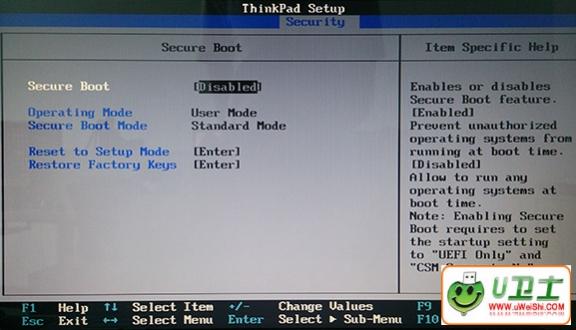
4、接着使用左右方向键,将光标移至“startup”菜单,再使用上下方向键将光标移至“UEFI/Legacy Boot”选项,按回车键执行,在弹出的窗口中使用上下方向键将光标移至“both”选项,按回车键确认即可,如下图所示:
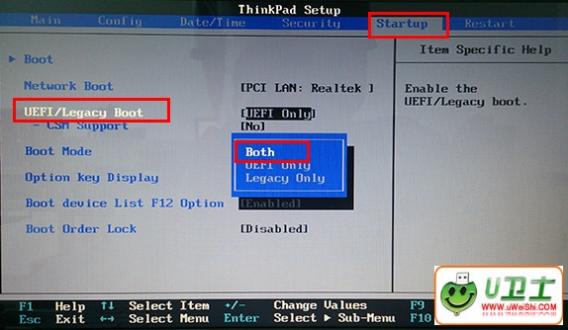
bios
5、然后,再使用上下方向键将光标移至“UEFI/Legacy Boot Priority”选项,按回车键执行,在弹出的窗口中使用上下方向键将光标移至“legacy first”选项,按回车键执行,如下图所示:
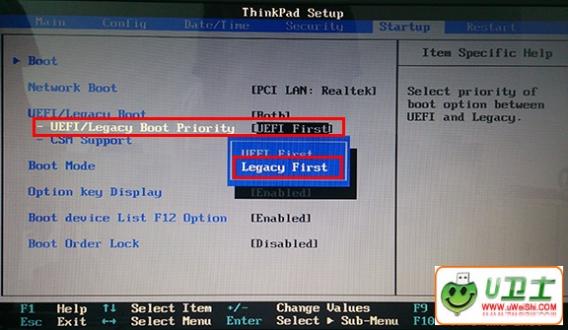
6、完成上面的操作后,我们就能够看到UEFI/Legacy Boot Priority后方括号中原先的uefi first即变更为legacy first即可,如下图所示:
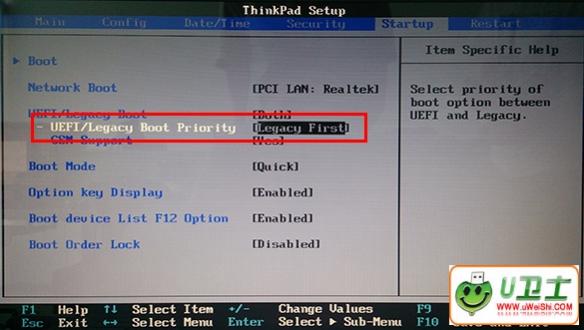
bios
热门词库
相关文章
更多+手游排行榜
- 最新排行
- 最热排行
- 评分最高
-
角色扮演 大小:996.47 MB
-
角色扮演 大小:72.02 MB
-
格斗射击 大小:1.31 GB
-
塔防策略 大小:13.47 MB
-
格斗射击 大小:85.42 MB
-
格斗射击 大小:107.27 MB
-
竞技对战 大小:6.92 MB
-
冒险解密 大小:365.58 MB




































